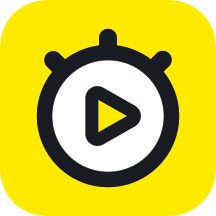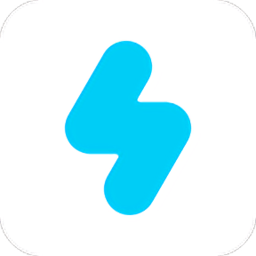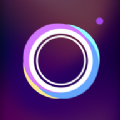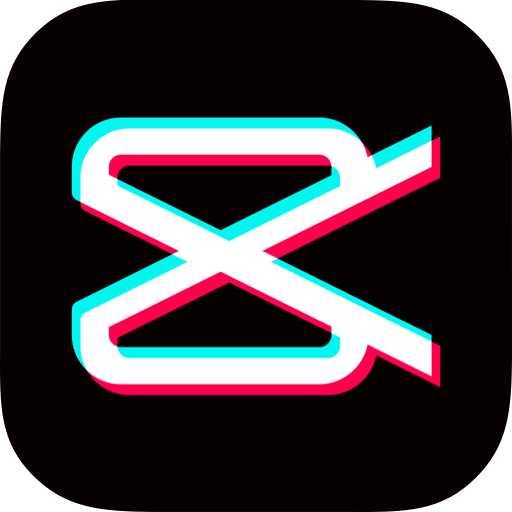snapbridge尼康官网软件安装下载推荐给大家!这是尼康官方推出的一款相机辅助工具,可以通过连接的方式进行远程控制和照片传输,还可以当做尼康相机来使用,支持社交分享,喜欢的快来下载吧。

【软件介绍】
尼康照相机所拍的照片可如同智能设备拍摄的照片一般,通过电子邮件或社交媒体进行共享。
支持的数码照相机
支持Wi-Fi直连:Z 7, Z 6, Z 50, D850, D780, D500, D7500, D5600
通过蓝牙配对后可支持Wi-Fi连接:D850, D780, D500, D7500, D5600, COOLPIX W150, COOLPIX P1000,COOLPIX P950,COOLPIX A1000, COOLPIX B700
【软件功能】
- 一旦照相机和智能设备完成配对,配对后拍摄的照片即可自动下载。
- 照片可自动上载至尼康影像馆(NIKON IMAGE SPACE)。
- 通过已经配对的智能设备调整照相机设定并拍摄照片。
- 查看照相机上的照片并从照相机下载照片。
- 使用本应用程序可将设备与最多5台照相机进行配对。
- 查看下载的照片或者将其通过电子邮件或社交媒体进行共享。
- 添加照片信息或文本至上载的照片。
- 接收已配对照相机的固件更新通知。
【软件特色】
snapbridge最新版是一款尼康推出的相机连接手机软件,通过该软件用户的手机可以和相机进行连接,你可以通过软件轻松将相机上的照片传输到手机上;
用来分享和发布照片,软件提供蓝牙和WIFI两种连接方式,拍摄的照片及时进行传输;
尼康照相机所拍的高品质照片可如同智能设备拍摄的照片一般,通过电子邮件或社交媒体进行共享。
【snapbridge怎么连接相机】
准备过程:
在本站下载安装并打开尼康SnapBridge软件,接着启用智能设备上的蓝牙和 Wi-Fi。请注意,实际连接至照相机将通过 SnapBridge 应用程序进行 ;切勿尝试使用设备上的设置应用程序进行连接
照相机
1、在设定菜单中选择连接至智能设备,然后加亮显示开始并按下ok键

2、当完成上方步骤显示下图信息时,按下ok键

3、确认照相机显示如下图所示的信息并准备好智能设备。

手机
1、启动SnapBridge应用程序并点击下方的“连接至照相机”按钮。

2、之后选择我们的相机型号以及配对方式

3、接着确认我们的相机验证码与手机设备验证码是否一致

4、确认完毕后,最后按下相机上的ok,并点击手机上的配对按钮即可

展开